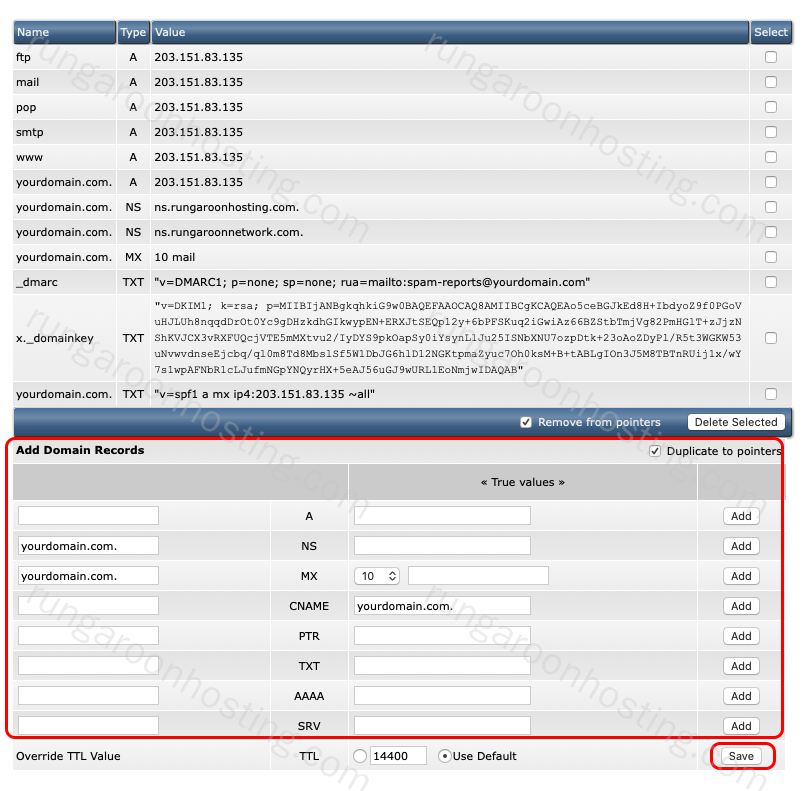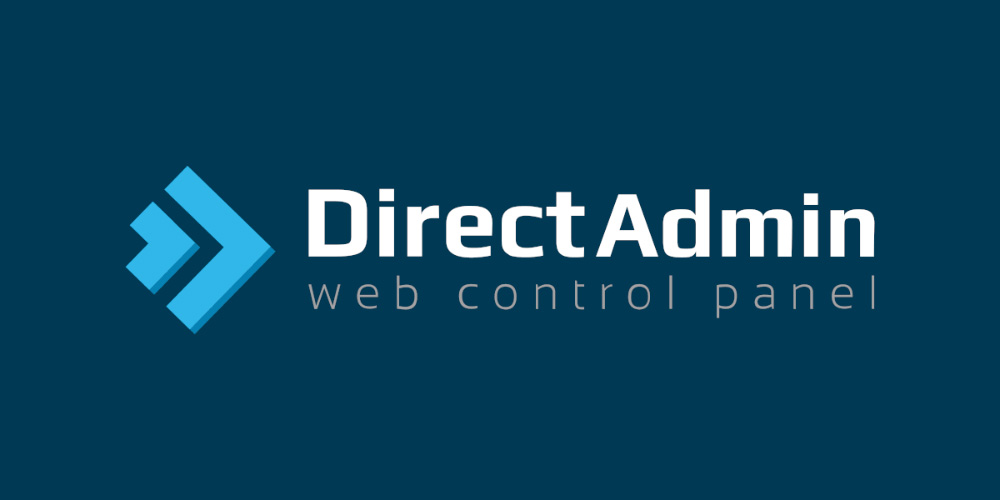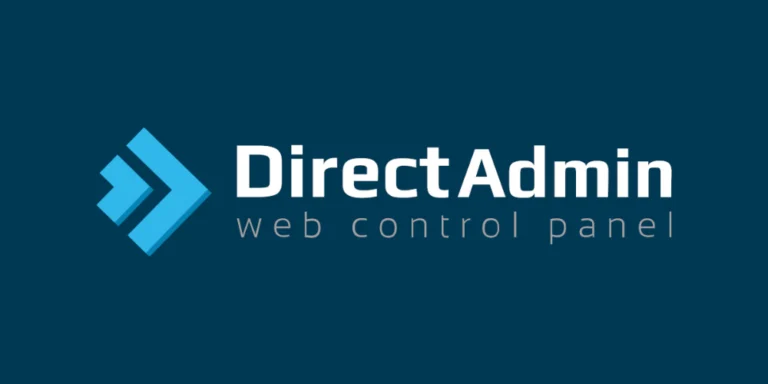DNS ย่อมาจาก Domain Name System เป็นเครื่องบริการแปลงชื่อเว็บเป็นหมายเลข IP
คุณสามารถแก้ไข DNS ใน DirectAdmin Control Panel ทำตามขั้นตอนดังนี้
1. คุณต้องทำการ Login เข้าสู่ระบบด้วยชื่อผู้ใช้งานของคุณ โดยพิมพ์ชื่อเว็บของคุณ.com แล้วตามด้วย :2222 ตัวอย่างเช่น yourdomain.com:2222 จากนั้นใส่ Username, Password ของคุณ แล้วกดปุ่ม Login
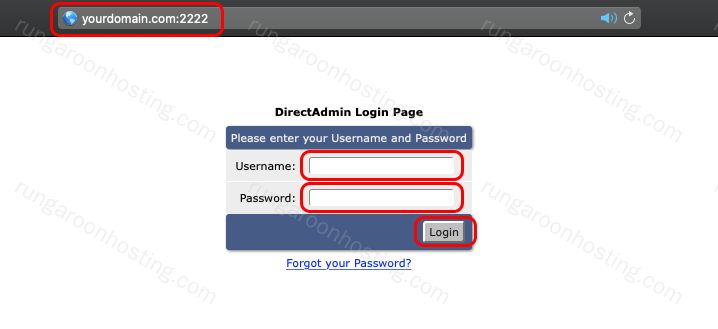
2. คลิกที่เมนู DNS Management
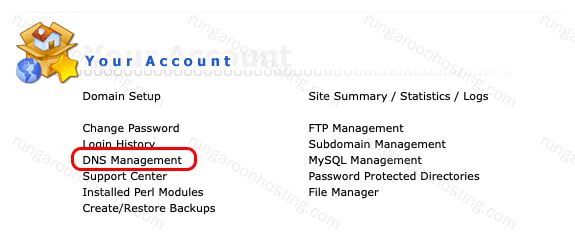
2. DNS Record คือ การกำหนด Record ของ DNS ให้ชี้ไปตามที่ต้องการ ซึ่งคุณสามารถเพิ่ม Record ได้ตามตามประเภทของ Record โดยมีรายละเอียดดังนี้
- A Record คือ Record ที่เกิดจากการแปลง Hostname เป็นเลขไอพีแอสเดรส (IPv4) ใส่หมายเลข IP แล้วกดปุ่ม Add
- Nameserver(NS) Record คือ Record ที่เกิดจากการแปลง Hostname เป็น Nameserver กรอกข้อมูลลงในช่อง แล้วกดปุ่ม Add
- MX Record คือ Record ที่ใช้สำหรับกำหนด Mail Server ให้กับ Hostname กรอกข้อมูลลงในช่อง แล้วกดปุ่ม Add
- CNAME Record เป็นวิธีการกำหนดโดเมนหนึ่งให้ชี้ไปยังอีกโดเมนหนึ่ง กรอกข้อมูลลงในช่อง แล้วกดปุ่ม Add
- PTR Record คือ Record ที่เกิดจากการแปลง IP Address เป็น Hostname กรอกข้อมูลลงในช่อง แล้วกดปุ่ม Add
- TXT Record คือ ค่าที่สามารถกำหนดอะไรก็ได้ หรือจะใส่ค่าอะไรลงไปก็ได้ ขึ้นอยู่กับความต้องการของผู้ใช้งาน กรอกข้อมูลลงในช่อง แล้วกดปุ่ม Add
- AAA Record คือ Record ที่เกิดจากการแปลง Hostname เป็นเลขไอพีแอสเดรส (IPv6) กรอกข้อมูลลงในช่อง แล้วกดปุ่ม Add
- SRV Record : เป็นค่าที่กำหนดไว้เพื่อให้ทำงานร่วมกับ Active Directory ได้อย่างสมบูรณ์ เครื่องไคลเอนต์จะต้องติดต่อกับเครื่องเซิร์ฟเวอร์เพื่อทำการ Log on ค้นหาและเรียกใช้งานข้อมูลจาก Active Directory ดังนั้นเพื่อให้สามารถทำงานในจุดนี้ Active Directory จึงเก็บข้อมูลที่เกี่ยวกับเครื่องเซิร์ฟเวอร์ไว้ใน DNS ซึ่งรู้จักการในชื่อว่า SRV Record กรอกข้อมูลลงในช่อง แล้วกดปุ่ม Add
เมื่อใส่รายละเอียดเรียบร้อยแล้วให้กดปุ่ม Save